Щоб запланувати зустріч Zoom, у вас завжди є можливість використовувати програму або клієнт для настільного комп’ютера. Але якщо ваш комп’ютер працює повільно, останнє, що вам потрібно зробити, це відкрити клієнт настільного комп’ютера.
Хороша новина полягає в тому, що ви можете використовувати розширення Chrome, яке дозволяє починати зустріч у Zoom прямо з браузера. Вам потрібно буде ввійти у свій обліковий запис, але крім цього, це все, що вам потрібно зробити.
Заплануйте зустріч Zoom за допомогою розширення Chrome
Розширення Chrome, яке вам потрібно буде додати на панель інструментів, називається Планувальник масштабування. Якщо ви не дуже обізнані в техніці, вам сподобається, наскільки просте розширення. Він не засипає вас такою кількістю функцій, що ви не знаєте, з чого почати.
Після встановлення розширення вам потрібно буде увійти у свій обліковий запис Zoom. Щоб розпочати зустріч у Zoom, натисніть синій Розклад зустрічі кнопку.
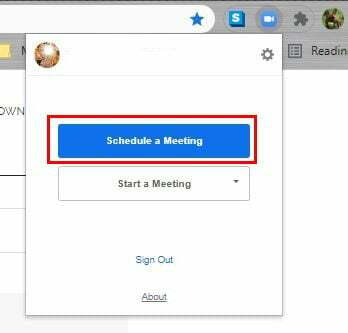
Коли ви натискаєте кнопку, розширення перенесе вас до Google Календаря, щоб зберегти вашу зустріч. Угорі ви побачите два набори дат, щоб указати, з яких дат ви хочете провести зустріч Zoom. За замовчуванням зустріч Zoom буде запланована на цей день у встановлений вами час.
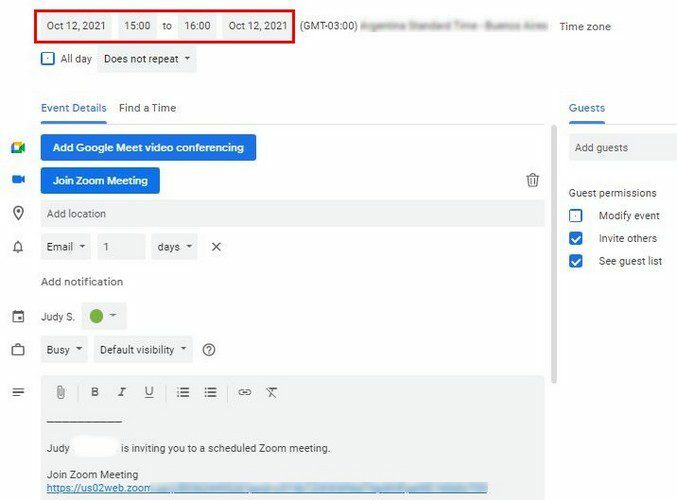
Якщо зустріч Zoom триває один день, переконайтеся, що для обох дат встановлено цю дату. Прокрутіть трохи вниз, і ви побачите всю інформацію про зустріч у Zoom, включаючи посилання, щоб поділитися з іншими. Коли ви натискаєте кнопку Почати зустріч, у вас буде вибір почати нараду з увімкненою камерою або без неї.
Праворуч ви побачите можливість додати гостей до зустрічі в Zoom. Ви побачите повідомлення із запитом, чи хочете ви надіслати запрошення контактам, яким ви додали. Введіть адресу електронної пошти та натисніть контакт, коли він з’явиться. Коли ви додаєте контакти, натисніть кнопку Зберегти.
Заплануйте зустріч у Zoom за допомогою Календаря Google
Припустимо, ви вже використовуєте Календар Google для чогось іншого і пам’ятайте, що вам потрібно запланувати цю зустріч у Zoom. У цьому випадку ви можете зробити це, створивши подію. Після того, як ви заповните всю необхідну інформацію про свою подію, ви побачите синій значок Make it a Zoom Meeting внизу. Натисніть цю кнопку, щоб запланувати зустріч у Zoom.
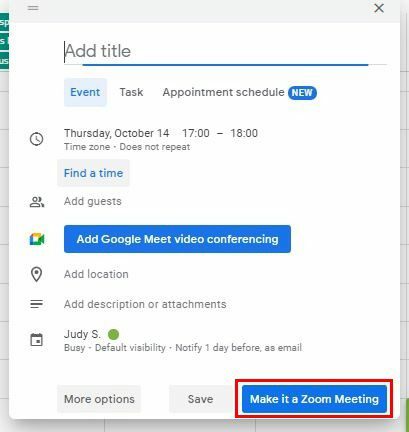
Після натискання кнопки Зробити зустріч із масштабуванням коди зустрічі, включаючи посилання, будуть згенеровані та відображені внизу. Вам не потрібно нічого робити, оскільки подія буде збережена автоматично.
Якщо натиснути на зубчасте колесо, ви зможете налаштувати зустріч після натискання значка на панелі інструментів. Ви можете вибрати один із таких варіантів, як:
- Ідентифікатор зустрічі – Згенеруйте автоматично або використовуйте особистий ідентифікатор зустрічі
- Безпека – Код доступу. Зал очікування
- Відео – Увімкнено або вимкнено для ведучого та учасника
- Аудіо – телефон, Комп'ютерний аудіо, аудіо телефону та комп’ютера або аудіо сторонніх розробників.
- Шифрування – Покращене шифрування або наскрізне шифрування
- Параметри – Вимагати реєстрації, дозволити учасникам приєднатися в будь-який час. Вимкнути звук учасників під час входу, Автоматично записувати зустрічі та Включити посилання на запрошення в поле Місцезнаходження.
- Можливість додати альтернативні хости
Висновок
Якщо у вас є більше можливостей щодо планування зустрічей Zoom, тим краще. Незалежно від того, де ви знаходитесь, знання того, що ви можете запланувати зустріч Zoom звідти, робить вас ще більш продуктивними. З якого джерела ви плануєте свої зустрічі в Zoom? Дайте мені знати про це в коментарях нижче і не забудьте поділитися статтею з іншими в соціальних мережах.